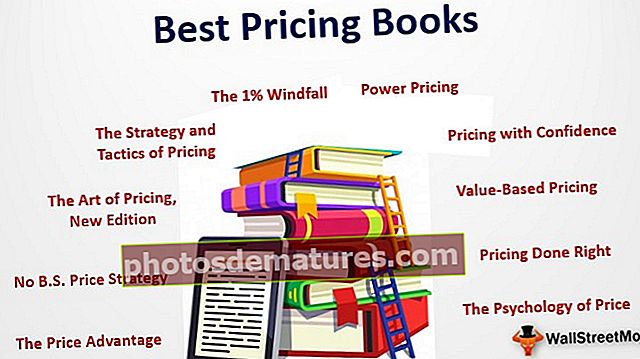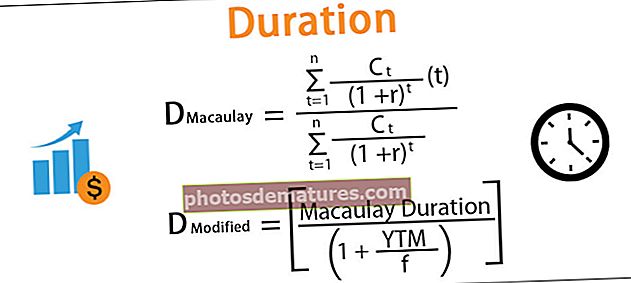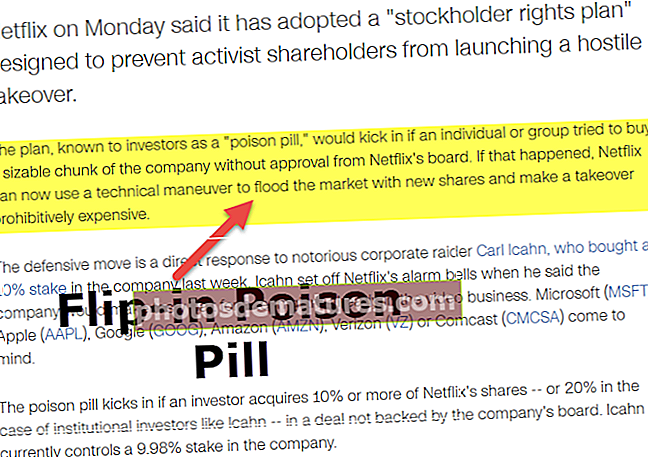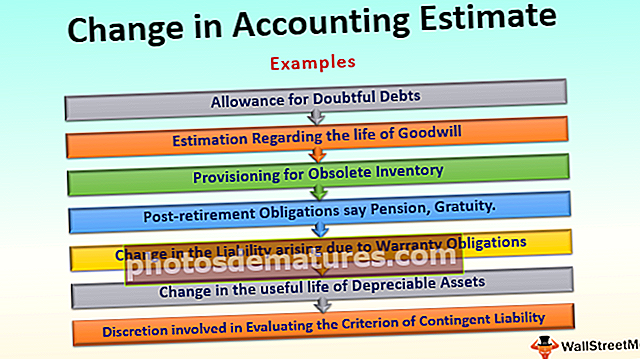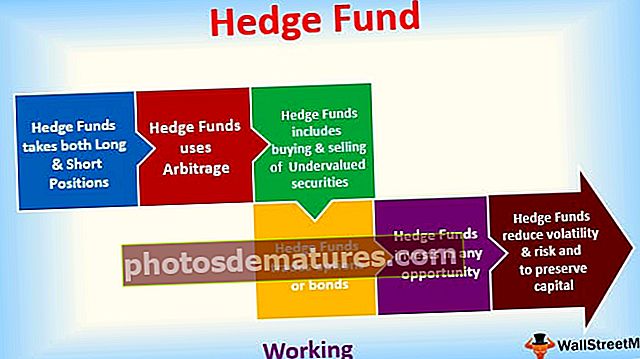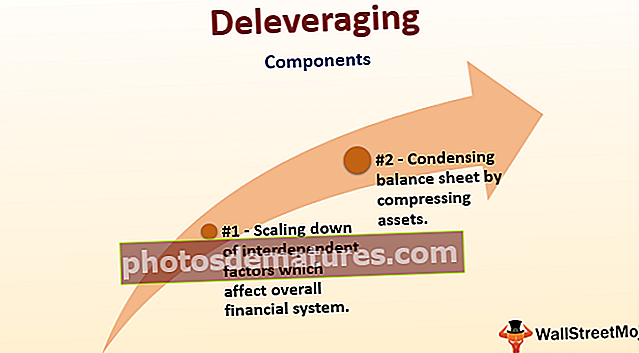எக்செல் இல் குறுக்குவழியை வடிகட்டவும் | எக்செல் வடிப்பான்களுக்கான சிறந்த 7 விசைப்பலகை குறுக்குவழிகள்
எக்செல் வடிகட்டி விசைப்பலகை குறுக்குவழி
எக்செல் தரவை வரிசைப்படுத்துதல் மற்றும் வடிகட்டுவது மிக முக்கியமான மற்றும் பொதுவான பணியாகும். இதைப் பயன்படுத்துவதன் மூலம், தரவு வகை வாரியாக நாம் காணலாம். எடுத்துக்காட்டாக, நீங்கள் கண்காணிக்க வேண்டிய டஜன் கடைகளில் இருந்து ஒரு வகுப்பு பொருள் வாரியாக அல்லது விற்பனை தரவின் தரவு / பதிவை நீங்கள் காண விரும்பினால், உங்களுக்குத் தேவையான தரவை விரைவாகக் கண்டுபிடிக்க முடியும்.
தரவை விரைவாக வடிகட்டுவதன் மூலம் நீங்கள் மெனுக்கள் வழியாக எளிதாக செல்லலாம் அல்லது குறைந்த நேரத்தில் சுட்டி மூலம் கிளிக் செய்யலாம். இந்த கட்டுரையில், வடிப்பானுக்கு பயன்படுத்தப்படும் விசைப்பலகை எக்செல் குறுக்குவழிகளைப் பற்றி விவாதிக்கிறோம்
எக்செல் இல் வடிகட்ட விசைப்பலகை குறுக்குவழியை எவ்வாறு பயன்படுத்துவது?
கீழேயுள்ள எடுத்துக்காட்டுகளுடன் எக்செல் இல் வடிகட்டி குறுக்குவழியைப் புரிந்துகொள்வோம்.
இந்த வடிகட்டி குறுக்குவழி எக்செல் வார்ப்புருவை இங்கே பதிவிறக்கம் செய்யலாம் - குறுக்குவழி எக்செல் வார்ப்புருவை வடிகட்டவும்எடுத்துக்காட்டு # 1 - எக்செல் இல் வடிப்பான்களை இயக்கவும் அல்லது முடக்கவும்
விற்பனை தரவு பகுதி வாரியாக நாங்கள் கீழே கொடுத்துள்ளோம்.

இதற்கு பின்வரும் படிகளைப் பின்பற்றவும்:
- முதலில், உங்கள் தரவு வரம்பில் ஒரு கலத்தைத் தேர்ந்தெடுக்கவும். தரவு வரம்பில் ஏதேனும் வெற்று நெடுவரிசைகள் அல்லது வரிசைகள் இருந்தால், முழு அளவிலான கலங்களைத் தேர்ந்தெடுப்பது நல்லது.

- பின்னர் தரவு தாவலுக்குச் சென்று, வரிசை மற்றும் வடிகட்டி பிரிவின் கீழ் வடிகட்டி விருப்பத்தை சொடுக்கவும். ஸ்கிரீன்ஷாட்டைக் கீழே காண்க.

- விசைப்பலகை குறுக்குவழியையும் பயன்படுத்தலாம் CTRL + SHIFT + L. வடிப்பான்களை இயக்க / அணைக்க.

- வடிப்பானைப் பயன்படுத்தினால், கீழ்தோன்றும் வடிகட்டி மெனுக்கள் உங்கள் தரவின் தலைப்பு வரிசையில் தோன்றும். ஸ்கிரீன்ஷாட்டைக் கீழே காண்க.

உதாரணமாக # 2 - எக்செல் இல் டிராப்-டவுன் வடிகட்டி மெனுவைத் திறக்கிறது
உங்கள் தரவில் வடிகட்டி இயக்கப்பட்டதும், ஒவ்வொரு நெடுவரிசை தலைப்புகளிலும் கீழ்தோன்றும் மெனுக்களைப் பயன்படுத்தலாம். இதைச் செய்வதற்கான படிகளைப் பின்பற்றவும்:
- தலைப்பு வரிசையில் ஒரு கலத்தைத் தேர்ந்தெடுக்கவும். ஒவ்வொரு கலத்திலும் படம் போன்ற ஒரு ஐகானைக் கீழே வைப்பதை நாம் காணலாம், அழுத்தவும் ALT + கீழ் அம்பு விசை ஸ்கிரீன் ஷாட் கீழே உள்ள வடிப்பான் மெனுவைத் திறக்க விசைப்பலகையில்.

- மேலே உள்ள படத்தில் நாம் காணக்கூடியது போல, வடிகட்டி மெனுவில் நிறைய விசைப்பலகை குறுக்குவழிகள் உள்ளன.
எடுத்துக்காட்டு # 3 - அம்பு விசைகளைப் பயன்படுத்தி பட்டி உருப்படிகளைத் தேர்ந்தெடுக்கவும்
எக்செல் வடிப்பான் இயக்கப்பட்டதும், வடிகட்டி மெனுவில் செல்ல அம்பு விசைகளைப் பயன்படுத்தலாம். வடிப்பதற்குத் தேர்ந்தெடுத்து விண்ணப்பிக்க Enter மற்றும் Spacebar விசையைப் பயன்படுத்தவும். கீழே உள்ள புள்ளிகளை நினைவில் கொள்ளுங்கள்:
- ஒரு கட்டளையைத் தேர்ந்தெடுக்க மேல் மற்றும் கீழ் அம்பு விசைகளை அழுத்தவும்.
- கட்டளையைப் பயன்படுத்த Enter விசையை அழுத்தவும்.
- தேர்வுப்பெட்டியை சரிபார்க்க மற்றும் தேர்வுசெய்ய ஸ்பேஸ்பார் விசையை அழுத்தவும்.
எடுத்துக்காட்டு # 4 - எக்செல் இல் வடிகட்ட மெனு விசைப்பலகை குறுக்குவழி
கீழ்தோன்றும் மெனுவைக் காண்பிக்க நீங்கள் முதலில் ALT + Down அம்பு விசையை அழுத்த வேண்டும். இதன் மூலம் நீங்கள் பின்வருவனவற்றில் ஒன்றை செய்யலாம்:
- எஸ் - A முதல் Z வரை வரிசைப்படுத்து
- O - Z க்கு A ஐ வரிசைப்படுத்து
- டி - வண்ண துணைமெனுவால் வரிசைப்படுத்து
- சி - வடிகட்டியை அழி
- நான் - வண்ண துணைமெனுவால் வடிகட்டவும்
- எஃப் - உரை வடிப்பான்கள்
- மின் உரை பெட்டி
எடுத்துக்காட்டு # 5 - எக்செல் இல் தற்போதைய வடிகட்டப்பட்ட வரம்பில் உள்ள அனைத்து வடிப்பான்களையும் அழிக்கவும்
குறுக்குவழி விசையை அழுத்தவும் ALT + டவுன் அம்பு + சி தற்போதைய வடிகட்டப்பட்ட வரம்பில் உள்ள அனைத்து வடிப்பான்களையும் அழிக்க. இது அனைத்து நெடுவரிசைகளிலும் உள்ள அனைத்து வடிப்பான்களையும் அழிக்கும். அதன் பிறகு, உங்கள் தரவின் அனைத்து வரிசைகளும் காண்பிக்கப்படும்.

இதற்காக, நீங்கள் எக்செல் ரிப்பன் விருப்பத்தையும் பயன்படுத்தலாம்.
எடுத்துக்காட்டு # 6 - ஒரு நெடுவரிசையில் வடிகட்டியை அழிக்கவும்
ஒரு நெடுவரிசையில் வடிப்பானை அழிக்க, பின்வரும் படிகளைப் பின்பற்றவும்:
- தலைப்பு வரிசையில் ஒரு கலத்தைத் தேர்ந்தெடுத்து, நெடுவரிசைக்கான வடிகட்டி மெனுவைக் காண்பிக்க Alt + Down Arrow ஐ அழுத்தவும்.

- வடிப்பானை அழிக்க “சி” என்ற எழுத்தை அழுத்தவும்.

எடுத்துக்காட்டு # 7 - தனிப்பயன் வடிகட்டி உரையாடல் பெட்டியைக் காண்பி
தனிப்பயன் அளவுகோல்களைப் பயன்படுத்தி தரவை வடிகட்ட விரும்பினால், நீங்கள் தனிப்பயன் வடிகட்டி பெட்டியைப் பயன்படுத்தலாம். இதற்கு பின்வரும் படிகளைப் பின்பற்றவும்:
- தலைப்பு வரிசையில் ஒரு கலத்தைத் தேர்ந்தெடுக்கவும்.
- நெடுவரிசைக்கான வடிகட்டி மெனுவைக் காண்பிக்க ALT + Down அம்பு விசையை அழுத்தவும்.
- “F” என்ற எழுத்தை தட்டச்சு செய்க.
- ”E” என்ற எழுத்தை தட்டச்சு செய்க.
- ஒப்பீட்டு ஆபரேட்டரை சமமாக அமைக்கும் தனிப்பயன் உரையாடல் பெட்டி தோன்றும். ஸ்கிரீன்ஷாட்டைக் கீழே காண்க.

- பட்டியலிலிருந்து விருப்பத்தைத் தேர்ந்தெடுங்கள் (சமமாக இல்லை போன்றவை) மற்றும் அளவுகோல்களை உள்ளிடவும்.

- தேர்ந்தெடு அல்லது அல்லது பின்னர், வடிப்பானைப் பயன்படுத்த சரி என்பதை அழுத்தவும்.

இது வடிகட்டப்பட்ட தரவைக் காட்டுகிறது.

எக்செல் இல் வடிகட்டி குறுக்குவழி பற்றி நினைவில் கொள்ள வேண்டிய விஷயங்கள்
- நீங்கள் எக்செல் அட்டவணைகள் அம்சத்தைப் பயன்படுத்துகிறீர்கள் என்றால், ஒரே பணித்தாளில் ஒரே நேரத்தில் ஒன்றுக்கு மேற்பட்ட அட்டவணை வரம்புகளில் வடிப்பான்களைப் பயன்படுத்தலாம்.
- எக்செல் இல் வடிப்பான்கள் விசைப்பலகை குறுக்குவழியைப் பயன்படுத்துவதன் மூலம் நீங்கள் நிறைய நேரத்தைச் சேமிக்க முடியும்.
- இந்த கட்டுரையில் விளக்கப்பட்டுள்ளபடி விசைப்பலகை குறுக்குவழிகளைப் பயன்படுத்தவும், வடிகட்டி மெனுக்களுடன் பணிபுரிய விரைவான வழி இது.